Что такое s pen в samsung. S Pen – электронное перо, не имеющее аналогов
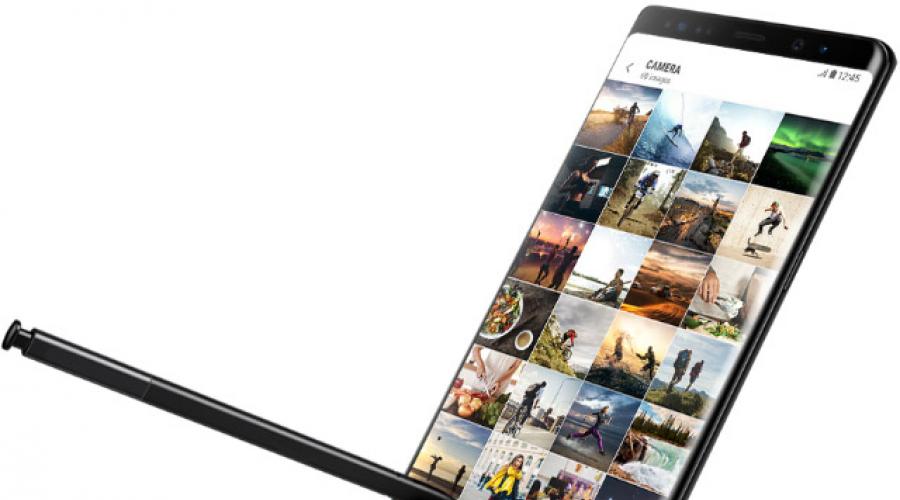
Первые годы в школе мы учимся писать, усердно заполняем прописи, смотрим в тетрадки на уроках чистописания, формируем почерк. В томах научных работ описано то, насколько это сложный процесс и как он связан с мозгом. Информация, написанная от руки, запоминается лучше, чем любой текст, который мы набираем на клавиатуре, второй можно и вовсе не запомнить. Писать от руки сложнее, чем печатать, и это осознанное действие, выбор человека. Появление смартфонов и их распространение должно было поставить на колени производителей ручек и блокнотов, но те чувствуют себя прекрасно, так как многие люди не считают смартфон достойной заменой блокноту. И это легко объяснимо, так как когда мы пишем, мы это делаем для важных вещей, информации, которую хотим запомнить и/или обдумать.
Линейка смартфонов Galaxy Note от Samsung не имеет аналогов, так как в непринужденной манере объединяет два мира – цифровой и аналоговый. Например, можно посмотреть на Samsung Galaxy Note8 как на самый современный смартфон, в котором есть все, чего вы ждете от флагмана, – огромный экран, отличная двойная камера, защита от воды, много памяти и быстрый процессор, который обеспечивает легкость обращения с устройством.
А можно посмотреть на Galaxy Note8 как на современный цифровой блокнот, который максимально близок к обычным бумажным блокнотам, но имеет все преимущества цифровых устройств. Вы можете пересылать свои записи, хранить их на компьютере или в облаке плюс переносить со смартфона на смартфон из года в год. При этом электронное перо S Pen не просто похоже на ручку, оно ведет себя ровно так же, обладает разными степенями нажатия, и вы можете не только писать, но и рисовать. Для тех, кто единожды попробовал S Pen и распробовал, насколько это удобно, другие смартфоны кажутся не слишком продвинутыми и в них все время не хватает стилуса. А кто-то заочно считает, что это баловство. Давайте посмотрим на примере реальных сценариев, насколько удобен S Pen, что он позволяет делать и почему многие люди не могут от него отказаться.

В повседневной жизни время от времени случаются ситуации, когда мне нужно записать чей-то номер или какую-то информацию, например, врач сообщает, сколько раз в день капать в глаза ребенку и в какой последовательности. На Galaxy Note8 мне достаточно нажать на стилус, чтобы даже на заблокированном экране начать писать, а таких экранов у меня может быть сотня, это если вдруг понадобится трактат. Мой опыт говорит о том, что трактаты не нужны, а нужно записать от силы пару предложений, номер телефона, и это очень удобно.

Информация на бегу, когда набирать на клавиатуре не так удобно, а вот записать от руки вполне можно. Это быстрые заметки, которые можно поместить на экран в режиме ожидания, видеть такое напоминание, словно листик, который вы прикрепили к холодильнику. Через указанное время они исчезнут и останутся в блокноте среди других записей.
Аналогия с блокнотом полная, Galaxy Note8 выступает как современный цифровой блокнот, и в нем можно хранить различные записи. Например, при разблокированном экране вы извлекаете S Pen, и перед вами появляется контекстное меню, в котором вы можете выбрать действия, нужные вам сейчас. В силу моей работы мне часто нужно делать скриншоты страничек, выделять на них информацию. С помощью S Pen это намного проще и быстрее, равно как можно точнее вырезать картинки, поскольку не требуется это делать пальцем, как на большинстве других устройств. Но для S Pen есть и уникальная функция, которая отсутствует в других аппаратах, это распознавание текста на фотографии или скриншоте. Вы выделяете часть изображения, а смартфон сам распознает текст на нем. Удобно? Не то слово. Например, мне часто нужно в статьях использовать информацию об акциях магазинов. Раньше приходилось открывать фотографию и скрупулезно набирать текст, с Galaxy Note достаточно выделить нужную область, и текст на любом языке распознается, его тут же можно скопировать в почту, текстовый редактор, да куда угодно.




Это не просто экономия времени, а удобная функция, которая позволяет совершенно иначе работать с информацией. В заметках вы можете рисовать, писать, делать что угодно. Для людей творческих «блокнот» от Samsung не имеет никаких альтернатив, только на Galaxy Note можно настолько комфортно рисовать, смешивать цвета, прорисовывать отдельные участки картинки. И тут же делиться своим творчеством с десятками тысяч людей по всему миру, которые могут оценить ваши художественные таланты. Когда смотришь на рисунки, сделанные на Galaxy Note, нет никакого ощущения, что их не рисовали на бумаге, а потом переносили в электронный файл. Больше того, люди удивляются, что подобные вещи можно делать на смартфоне.





Я всегда по-доброму завидовал людям, которые умеют рисовать, так как мне эта премудрость не давалась. Не так давно мир захватила новая мода на раскраски для взрослых, когда вы покупаете книгу с шаблонами и неторопливо их раскрашиваете в те цвета, что выберете. Ровно такие же раскраски есть и в Galaxy Note, причем вы так же можете делиться своими результатами с другими людьми. Это хорошее занятие, чтобы успокоить нервы, причем втягиваешься в него моментально и уже не выпускаешь смартфон из рук.




Тем, кто не силен в иностранных языках, S Pen позволяет выделить слово или часть текста, чтобы тут же получить перевод. Это умеют делать многие Android-смартфоны, отличие в том, что с помощью S Pen вы выделяете текст быстрее и проще, а перевод появляется моментально. Удобно? Безусловно.
Для тех, кто хочет пойти немного дальше, есть возможность заменить стандартную клавиатуру на рукописный ввод текста и писать по старинке где угодно, в любом приложении на телефоне. Возможно, большинству это покажется чересчур старомодным, но приятно то, что ваш текст тут же распознается и смартфон делает это неплохо.
А для любителей анимированных сообщений есть «живые сообщения», они позволяют украсить то, что вы пишете, и отправить другому человеку на любой телефон как анимацию. Возможно, что сердечко, которое светится и появляется вслед за стилусом, растопит чье-то сердце.

Вот только часть возможностей, которые дает S Pen, и никто не заставляет вас использовать стилус. Это дополнительный инструмент в Galaxy Note8, который приходится ко двору за счет того, что аппарат сделали максимально схожим с обычными блокнотами, и писать такой «ручкой» – одно удовольствие, чувствовать каждое нажатие, иметь возможность рисовать как простые схемы, так и сложные акварели. На рынке нет ни одного устройства, которое позволяло бы так расширить традиционные возможности смартфона, в этом аспекте Galaxy Note8 уникален, и уже второй вопрос, насколько вы готовы к использованию S Pen. Чтобы понять это, нужно попробовать, а для этого стоит зайти в магазин Samsung и покрутить аппарат в руках. Желательно это сделать вдумчиво и не на бегу, представить, как вы сможете использовать S Pen в своей жизни. И напоследок предлагаю посмотреть видео, в котором рассказывается подробно обо всех функциях, про которые вы только что прочитали.
В наши дни в моде сенсорные экраны, и кажется, что stylus превратился в пережиток прошлого,благодаря новым технологиям и лучшему реагированию пальца на экране смартфона. Но когда дело доходит до phablets,таких как Samsung Galaxy,настройка стилуса S-Pen,является безусловно полезной для более точных и чётких действий (и жирный минус экрана).

Конечно, есть недостатки, использования стилуса,и есть вопросы. В отличие от пальца, S-Ручка может быть неисправной и превратится в огромную проблему, не давая вам, что точно ей пользоваться и быстро к ней как-то привыкнуть. Так что, если у вас проблемы и волнение с лёгкими касаниями, или того хуже,нужно сильно нажимать на вашу ручку для регистрации,вот что вы можете сделать.
Я твердо верю “если вы угадали,то это будет работать ” теория середины 80-х годов. Если вы нажмёте на любую неисправность устройства с только нужной силой и без гнева на него, как правило, исправляет эту проблему. И это касается Применение S-Пера также. Возьмите стилус,и захлопните его прилично жестко на плоской поверхности. Это так просто. Теперь, если он не работает, вы можете взять более технические и менее энергетические маршруты,чтобы помочь настроить ваш Samsung S-Pen.
Установите потенциометр
Потенциометр – это,электро-механический преобразователь, преобразующий движения вашего пера в электрическое сопротивление (или что-то подобное). В основном это то, что делает ваш стилус работающим на экране.
И, угадайте, что?
Вы можете открыть свой силус и корректирвоать его под себя,независимо от того,какой у вас тсилус.Это будет работать для Samsung Galaxy Note’s, Galaxy Note II и для Galaxy Note 10.1,у которых есть S-Pen ,или почти любой другой стилус с кнопкой. Это не будет работать на любом регулярном Stylus без кнопок.

Вам нужно снять кнопку на корпусе S-Pen. Вы можете просто срезать её бритвой. И не волнуйтесь,её можно вернуть на место, не проблема.

Когда эта кнопка отключена, вы будете иметь доступ к потенциометру.

Потенциометр СЛЕВА на картинке выше и ниже-то, что вам будет нужно - Настройка.

С помощью бритвы или маленькой отвертки, вы можете поворачивать потенциометр по часовой стрелке, для уменьшения чувствительности и против часовой стрелки,чтобы увеличить её.Испытайте его и посмотрите,если он работает по вашему вкусу,затем установите кнопку снова.
Этот совет может также работать и с кучей других стилусов с кнопками, не только с фирменной версией Samsung , но не будет работать на регулярных проводящих стилусах, поскольку всё, что они делают, – это имитация пальцев.
P.P.S. Если у вас возникли какие-либо проблемы или Вам нужна дополнительная помощь,не стесняйтесь спрашивать.У нас особый, выделенный поток установленный на нашем сайте для борьбы с любыми вопросами,которые вы можете иметь.
Последний флагманский продукт Самсунга, должен появиться в магазинах на этой неделе. Galaxy Note 3 больше и лучше, почти во всех отношениях. Компания добавила больший 5,7-дюймовый дисплей с более высоким разрешением, быстрым 2,3 ГГц четырехъядерным процессором Snapdragon 800 и 3 Гб оперативной памятью и наделила свой стилус S Pen еще большим числом возможностей; все, что делает устройство - тоньше и изящнее, чем его предшественник.
S Pen является основной причиной успеха линейки смартфонов и планшетов Note. Специальный стилус придаёт дополнительную функциональность устройствам Самсунг, что позволяет пользователям быстро делать заметки на экране, рисовать картинки и многое другое.
Вот как вы можете получить максимальную отдачу от S Pen в Galaxy Note 3:
Команды по воздуху
S Pen находится в нижней правой стороне Galaxy Note 3. Извлечение стилуса вызовет меню дистанционного управления устройством, оно может появиться на главном экране или внутри приложения. Меню дает быстрый и легкий доступ к различным функциям S Pen, таким как Action Memo, Scrapbooker, Screen Write, S Finder и Pen Window. Оно также может быть включено, проведением над экраном и нажатием кнопки на пере.
Action Memo
Action Memo первая опция в меню дистанционного управления. Эта функция позволяет вам делать заметки от руки, которые могут быть связаны с различными действиями, например, вызов номера, который вы записали, добавление его в список контактов, или же отправить его в виде текстового сообщения или электронного письма. Вы также можете искать в интернете или на картах Гугла, или даже добавить действие в свои "Задачи".
Galaxy Note 3 может автоматически распознать, что вы пишете и завершить это действие, однако у этой функции, кажется, есть проблемы с чтением плохого почерка, что может разочаровать многих пользователей.
В дополнение к возможности изменять фон Action Memo и цвет чернил, заметка также может быть свернута и расположена в виде эскиза на главном экране. Сохраненные заметки можно найти внутри приложения Action Memo в ящике приложений Galaxy Note 3.

Scrapbooker
Вторая функция в меню, известная как Scrapbooker, даёт вам возможность нарисовать контур вокруг части экрана, чтобы сделать её снимок. После выбора определенной области экрана и съёмки, вы можете добавить теги, письменные заметки, а также различные категории для лучшей организации. Изображения будут сохранены в Pinterest-подобном приложении Scrapbook на устройстве.
Screen Write
Функция, перенесённая из предыдущих моделей Note - Screen Write. Эта функция снимает скриншот текущей страницы, а затем вы можете писать заметки в верхней части изображения.
S Finder
Эпл имеет Spotlight в своих компьютерах Мак и устройствах iOS, и теперь Самсунг ввёл S Finder. Эта функция, к которой можно получить доступ длинным нажатием на кнопку меню в Galaxy Note 3, позволяет осуществлять поиск любой информации на устройстве, включая приложения, контакты и даже рукописные заметки.
Pen Window
Вероятно, самая крутая вещь Самсунг, включенная в Galaxy Note 3, кроме пера S Pen, сама по себе является новой многозадачной функцией под названием Window Pen. Эта функция позволяет нарисовать прямоугольник на экране, а затем выбрать одно из восьми различных приложений - калькулятор, часы, Ютуб, телефон, контакты, ChatOn, тусовки (Hangouts) и браузер.
Нажатие на боковой или нижней части окна позволят вам изменить его размер, при нажатии на пространство в верху окна можно его переместить. Другие варианты включают развёртывание приложения в полноэкранный режим или даже свернуть его в плавающий значок а-ля "Chat Head" на рабочем столе.
Чтобы открыть второе окно, просто запустите меню дистанционного управления, выберите функцию Pen Window, нарисуйте прямоугольник и выберите новое приложение.
Настройки
Настройки S Pen, которые можно найти на вкладке "Управление", позволят вам настроить стилус ещё лучше. Здесь вы можете выключить обнаружение пера, изменить действие, которое происходит при извлечении пера S Pen, включить указатель на экране при наведении и многое другое.
S Pen Keeper
Классной, но бесполезной функцией, добавленной Самсунгом является способность Galaxy Note 3 предупреждать вас, когда перо S Pen и смартфон разделены. Эта функция, которая как ни странно работает, только когда экран выключен, может быть найдена в настройках S Pen в виде опции "S Pen keeper".
Когда эта опция включена, вы получите всплывающее уведомление, в дополнение вибрации телефона и звука при извлечении S Pen. Но имейте в виду - она, кажется, срабатывает в половине случаев.
Другие особенности
S NoteДругая особенность, которая была повторена из предыдущих моделей - S Note, она позволяет рисовать и писать заметки на различных шаблонах, изображениях, видео, диаграммах, навигационных картах и так далее. Функция S Note находится не в меню дистанционого управления, а внутри ящика приложений.

Кнопки
Одна из самых больших жалоб среди пользователей Galaxy Note 2 была на то, что они не могли использовать стилус на емкостных кнопках телефона. К счастью это больше не проблема. Новое перо S Pen теперь работает на меню Galaxy Note 3 и экранных кнопках.
S Pen делает работу с приложениями проще и удобнее. О том, какие возможности открывает стилус для Note S, будет поведано ниже.
1. Быстрые команды.
Это одна из тех функций S Pen, долгое время которую большинство упускает из виду. Но она невероятно полезна - ведь она дает возможность любое приложение запускать одним взмахом пера. Все, что нужно - это зажать кнопку на стилусе, после этого провести по экрану в направлении снизу вверх. При этом тут же на экране появляется окно быстрых команд. Нужное приложение будет запускаться Вами при нарисовке на экране символа, заранее вами определенного.
2. Оптическое распознавание письма.
Функция OCR позволит Вам даже не вспоминать о виртуальной клавиатуре. И если понадобится вдруг написать текстовое сообщение, отправить письмо или найти что-то в глобальной сети - возьмите стилус, и в этот момент ваша клава станет окном для письма. OCR прекрасно распознает символы, хотя мы и не проверяли эту функцию на враче.
3. Хранитель стилуса.
Стилус S Pen - полезная вещь, но потерять ее так же просто, как использовать. Компания Samsung разработала S Pen Keeper - программа, которая не позволит Вам, например, уйти далеко от стилуса. Гаджет сам сообщает Вам, что стилус в телефоне отсутствует. Проверить это легко - положите стилус отдельно от телефона и отойдите подальше, тогда Вы услышите будильник оповещения.
4. Рисуйте вместе с S Pen.
Стилус S Pen открывает новые горизонты перед творческими людьми и детьми. В S Note имеется замечательная функция Idea Sketch. Она делает возможным добавление эскизов объектов по названию - идеальный вариант для обучения детей или развлечения.
5. Скринграбы.
Стилус позволяет делать скринграбы, причем делается это потрясающе легко. Зажмите кнопку на S Pen и начертите любую область. Сразу после этого все, что было в выделенной области, сохранится как скринграб.
Вы можете использовать S Pen в самых разных ситуациях на Galaxy Note 3, начиная от сугубо деловых задач, таких как создание таблиц, до игр и другого веселья, как открытие видео с YouTube в окне и с одновременным рисованием в редакторе. Но именно это разнообразие настроек и функций S Pen могут многих отпугнуть, особенно если вы новичок в отношении серии Galaxy Note.
Именно поэтому мы и решили поговорить о функциональности Galaxy Note 3 со стилусом S Pen, чтобы научиться максимально полно использовать ваш смартшет.
Перво-наперво: настройки
Вы можете настроить свой смартшет на обнаружение удаления стилуса S Pen из его гнезда и воспроизведения звукового сигнала, автоматического открытия меню Air Command или любого другого приложения. Если же вы хотите продлить срок службы батареи, то можете отключить обнаружение стилуса S Pen.

Основы
Теперь, когда вы настроили стилус S Pen по своему желанию, пора уже взглянуть непосредственно на него.
Стилус стал более симметричным и более угловатым, чем S Pen от Galaxy Note 2, так что новый стилус можно вставить в его слот в любом положении.
Электронное перо S Pen сохранило некоторую часть функций, которые есть на Galaxy Note 2 и тем более, которые доступны на оригинальном Galaxy Note. Однако теперь у нас очень серьезное изменение – теперь жесты уже не доступны и попытка написать на экране приводит к копированию текста или медиа данных с экрана.

Нажатие на кнопку при наведении стилуса S Pen на экране приведет к открытию Air Command – это новое меню, состоящее из 5 групп наиболее полезных особенностей.

При наведении стилуса на отдельные элементы интерфейса на экране появляется контекстное меню или выполняется контекстное действие, например, отображение содержимого папки или превью галереи.

Наконец, если вы установите стилус на текстовом поле, например как в поле ввода СМС сообщения, то появится возможность рукописного ввода текста, причем Galaxy Note 3 будет самообучаться с распознаванием, чтобы ваши каракули были более понятны. Это достаточно просто, так что вы найдете эту опцию очень полезной.

Производительность vs Творчество
Два приложения, которые созданы специально для использования пера S Pen и сразу же предустановлены на Galaxy Note 3, это S Note и Sketchbook. Обновленный S Note позволяет записывать ваши идеи и напоминания, однако на самом деле это куда больше. Вы можете наполнить ваши записи диаграммами, изображениями, видео, голосовыми заметками или даже картами, превратив его в мощный маленький инструмент.

Sketchbook является тем помощником, который вам нужно для раскрытия своего творческого потенциала. В основном это приложение для рисования, так что вы наверняка если умеете рисовать, то будете ежедневно использовать Sketchbook.

Air Command
Возвращаемся к Air Command, который является крупнейшим дополнением к функциональности S Pen в Galaxy Note 3. И здесь есть 5 пунктов меню:
Action Memo – пожалуй, это самый полезный пункт в меню, который позволяет использовать рукописный ввод практически в любом случае. Можно написать от руки даже адрес и он откроется в приложении карт за мгновение; можно написать номер мобильного телефона и сразу же позвонить на него; ввести URL-адрес, адрес электронной почты, имена контактов, задачи и все это будет распознано верно с доступом к характерным функциям.

Scrapbook – для тех моментов, когда вам необходимо сохранить любую мелочь: допустим увидели в интернет-магазине интересный лот, либо нашли интересную цитату в тексте, или даже просто нужно сохранить всю веб-страницу. Scrapbook как раз является лучшим инструментом, чтобы сохранить и хранить любые метаданные, такие как URL-адреса и т.п.

Screen Write
– делает скриншот и позволяет оставить к нему комментарий.
S Finder
– мощный инструмент поиска, который просматривает все материалы, в том числе рукописные заметки. S Finder также имеет множество тегов, которые можно использовать, чтобы потом сузить результаты поиска.

Pen Window – в какой-то мере это схоже с Small Apps от Sony, так как Pen Window позволяет в любой части экрана очертить окно, в котором можно запустить приложение – калькулятор, или приложение YouTube, или Hangouts, чтобы не отвлекаться от другого приложения. Это самый простой способ представления многозадачного режима, однако пока список поддерживаемых приложений еще слишком ограничен.

Это некоторые из самых полезных способов использования стилуса S Pen на Galaxy Note 3. Как вы сами видите, электронное перо S Pen добавляет очень много уникальных возможностей и это больше, чем просто инструмент для тыкания по экрану.
Конечно, если вам не нравится стилус, то можете просто игнорировать его и все равно Galaxy Note 3 будет одним из самых функциональных устройств. Однако советуем сразу испробовать на себе работу со стилусом, прежде чем думать, что стилус давно уже не нужен для смартфонов.